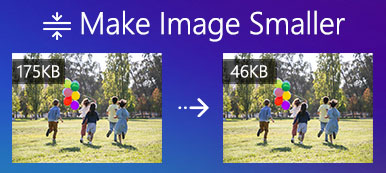SVGはScalableVectorGraphicsの略です。 svgファイル拡張子の付いたファイルは、グラフィックの表示を説明するXMLベースのテキストファイルです。 したがって、SVGはグラフィック形式ですが、他の画像形式とは大きく異なります。 グラフィックを説明するためにテキストを使用するため、品質を損なうことなくファイルサイズを拡大縮小できます。 それが主な利点です。 ただし、ほとんどの画像圧縮はSVGをサポートしていません。 したがって、この記事は最高のトップリストを特定して共有します SVG圧縮.

パート1:オンラインのトップ8SVG圧縮
トップ1:Apeaksoft Free Image Compressor
オンラインで使いやすいSVG圧縮をお探しの場合は、 Apeaksoft無料画像圧縮機 最良のオプションです。 初心者でも、SVG圧縮に関するすべてのニーズを満たすことができます。
- PROS
- 完全に無料です。
- 一度に最大40のSVGファイルを圧縮します。
- 圧縮中に画質を保護します。
- 透かしやその他の制限はありません。
- CONS
- カスタムオプションはありません。
SVGファイルをオンラインで無料で圧縮する方法
ステップ1 ロケーション選択 https://www.apeaksoft.com/free-online-image-compressor/ ブラウザで、SVGファイルを圧縮する必要がある場合。

ステップ2 クリック 圧縮する画像を追加する ボタンをクリックし、大きなSVGファイルを見つけて選択し、[開く]をクリックします。 または、SVGグラフィックをホームページにドラッグアンドドロップしてアップロードします。

ステップ3 SVGのアップロードが完了すると、圧縮が開始されます。 あなたがする必要があるのはあなたのコンピュータに小さいSVGファイルをダウンロードすることです。
トップ2:JPEG.io
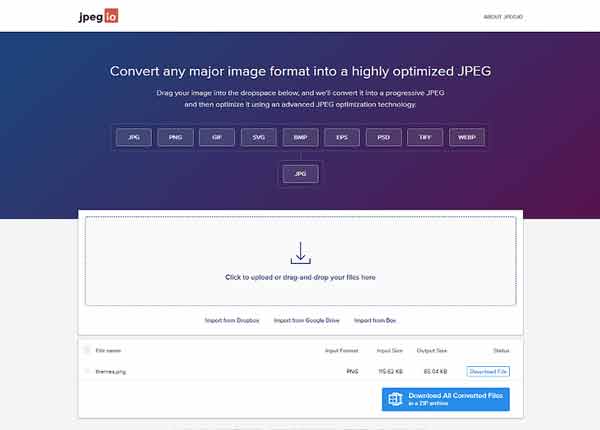
JPEG.ioと呼ばれていますが、SVG、PNG、GIF、およびJPG形式で画像を圧縮できます。 グラフィックを効率的に圧縮するために、圧縮する前にファイルをJPGに変換します。 また、クラウドサーバーからファイルをアップロードすることもできます。
- PROS
- SVGをオンラインで無料で圧縮します。
- 幅広いフォーマットをサポートします。
- グラフィックをバッチ圧縮します。
- 主要なブラウザで利用できます。
- CONS
- 読み込みに時間がかかります。
- SVG圧縮はファイルをJPG形式に変換します。
トップ3:Compressor.io
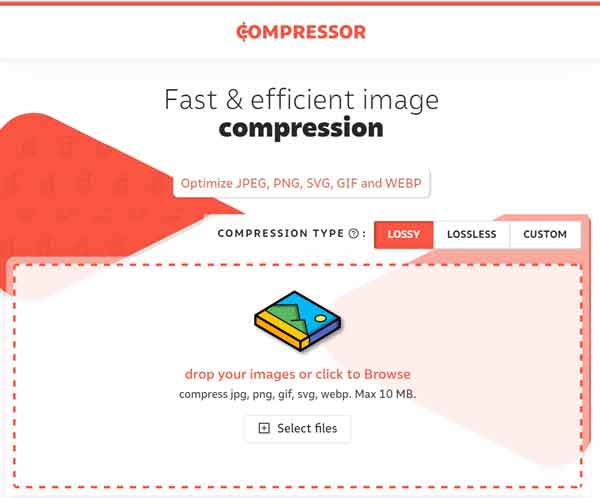
Compressorは、SVGグラフィックファイルを圧縮するための効率的な方法です。 高品質を維持しながら、画像のサイズを大幅に縮小するのに役立ちます。 カスタムオプションなどを備えたプロサブスクリプションを提供します。
- PROS
- SVGファイルを10回あたり最大XNUMXMBまで圧縮します。
- 50%以上のスペースを節約します。
- JPEG、PNG、SVG、GIF、WEBPをサポートします。
- 高速で時間を節約します。
- CONS
- プロサブスクリプションのみがロスレス圧縮をサポートします。
トップ4:IMG2GO
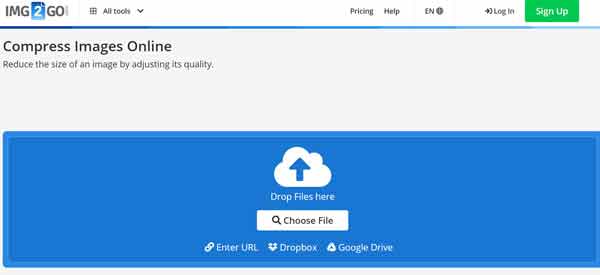
他のSVG圧縮とは異なり、IMG2GOは豊富なカスタムオプションを提供します。 そのため、上級ユーザーには適しています。 SVGを圧縮する場合、ターゲットデバイスに応じてグラフィックのサイズを変更できます。
- PROS
- SVGおよびその他の画像ファイルを圧縮します。
- 無料版とプレミアム版の両方を提供します。
- BMP、GIF、JPG、PNG、TGAなどをサポートします。
- 圧縮中にSVGのサイズを変更します。
- CONS
- ファイルサイズに制限があります。
- SVG圧縮は、一度にXNUMXつのSVGしか処理できません。
トップ5:オンラインフォト圧縮
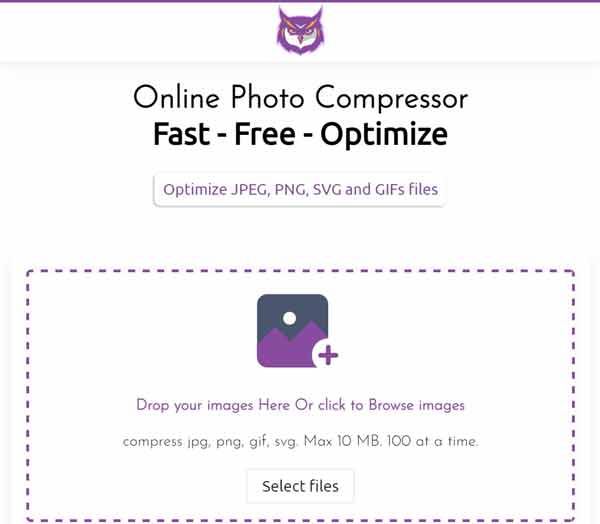
インターフェイスをクリアしたい場合は、Online PhotoCompressorが最適なSVG圧縮です。 Webページはクリーンでクリアです。 さらに、広告がなく、気を散らすことなくグラフィックを圧縮できます。
- PROS
- 一度に最大100のSVGファイルを圧縮します。
- 軽くて速く動作します。
- 完全に無料で使用できます。
- バッチ圧縮をサポートします。
- CONS
- このSVG圧縮は、上級ユーザーには単純すぎます。
- 英語でのみご利用いただけます。
トップ6:COMPRESSORDIE
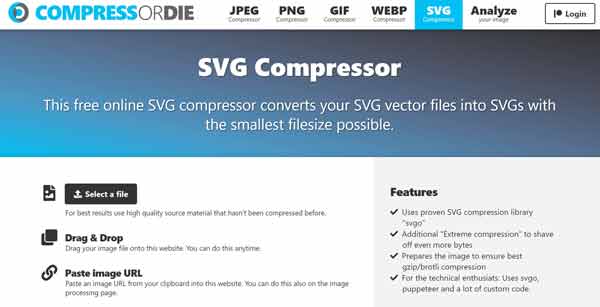
COMPRESSORDIEは、オンラインで使用できるもうXNUMXつの使いやすいSVG圧縮です。 実績のある圧縮ライブラリsvgoを使用してグラフィックを圧縮します。 圧縮する前にグラフィックを分析して、より適切な決定を下すことができます。
- PROS
- コンピューターまたはURLからSVGをアップロードします。
- クラウド上でグラフィックベースを圧縮します。
- カスタムオプションを提供します。
- ダウンロードする前にグラフィックをプレビューします。
- CONS
- SVGをオンラインで圧縮するには時間がかかります。
- SVG圧縮は大きなグラフィックファイルを処理できません。
トップ7:Vecta.io
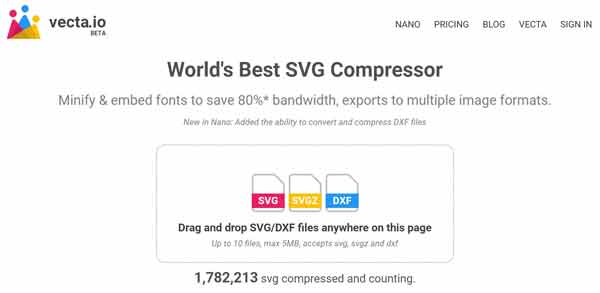
Vecta.ioは、オンライン専用のSVG圧縮です。 透かしを削除して機能のロックを解除するための無料バージョンとプロサブスクリプションの両方を提供します。 SVG圧縮を試したいだけの場合は、使用する価値があります。
- PROS
- 一度に最大10のSVGファイルを圧縮します。
- 詳細な圧縮オプションを提供します。
- 平均してサイズを80%以上縮小します。
- SVGを画像形式に変換します。
- CONS
- SVGグラフィックに透かしを追加します。
- 限られたグラフィック形式のみをサポートします。
トップ8:圧縮-オンライン
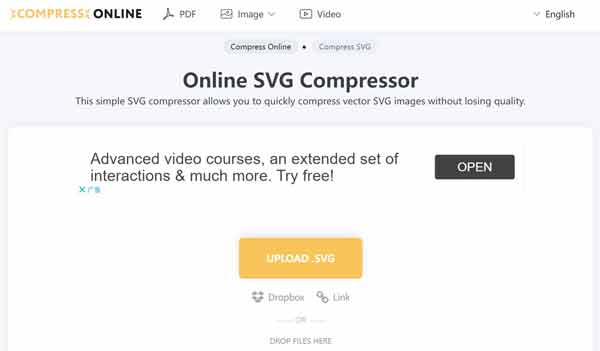
Compress-Onlineは、SVG圧縮を含むオンラインのファイル圧縮のデータベースです。 コンピューター、クラウドサーバー、またはURLからSVGファイルをアップロードして、支払いなしでオンラインで処理できます。
- PROS
- コンピューター、Dropbox、またはリンクからSVGをアップロードします。
- 品質を損なうことなくSVGを圧縮します。
- 複数の言語で利用可能。
- CONS
- SVGファイルをオンラインでサイズ変更または編集することはできません。
- 画像変換などのボーナス機能はありません。
パート2:SVG圧縮に関するFAQ
SVGファイルがとても大きいのはなぜですか?
SVGファイルは、PNGに含まれるデータと比較して、パスやメモの形式でより多くのデータが含まれているため、画像ファイルよりも大きくなります。 SVGは実際にはPNG画像とは比較できません。 あなたはできる 大きなSVGファイルを圧縮する 上記のツールで。
SVGとPNGのどちらが良いですか?
あなたの目的によって答えて決定することは異なります。 SVGはグラフィックをテキストで保存できますが、PNGは通常の画像ファイル形式です。 どちらもウェブサイトで利用できます。
Adobe IllustratorはSVGファイルを開くことができますか?
はい、AdobeIllustratorはSVGファイルを開くことができます。 SVGをAdobeIllustratorに取り込もうとするときは、新しいIllustratorファイルを開いて選択するのが最善です。 場所 会場は File SVGを取り込むためのメニュー。
まとめ:
今、あなたはオンラインで少なくともトップ8の最高の無料SVG圧縮アプリを学ぶべきです。 それらのほとんどは、いくつかの制限付きで無料で使用できます。 たとえば、Vecta.ioは出力SVGファイルに透かしを追加するため、削除するには料金を支払う必要があります。 一方、Apeaksoft Free Image Compressorは完全に無料で、制限はありません。 他にご不明な点がございましたら、この投稿の下にメッセージを残してお気軽にお問い合わせください。